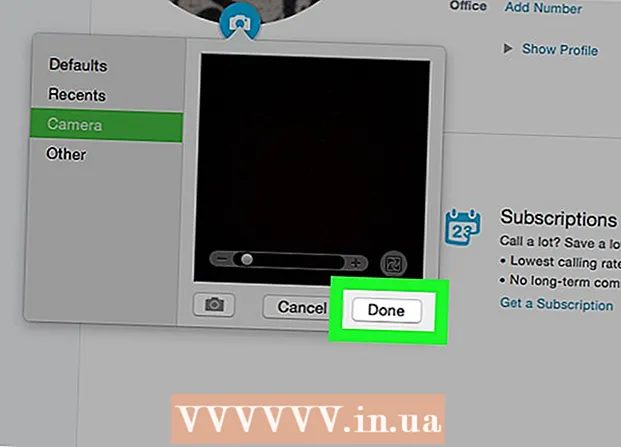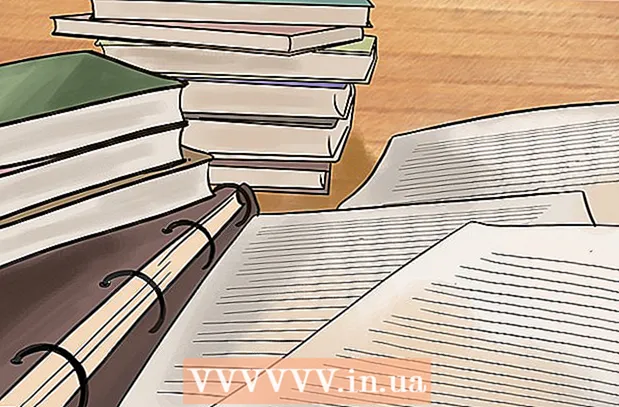Autor:
Bobbie Johnson
Loomise Kuupäev:
9 Aprill 2021
Värskenduse Kuupäev:
1 Juuli 2024
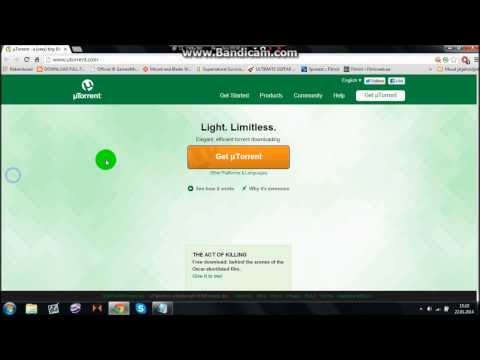
Sisu
uTorrent on P2P tarkvara, mis võimaldab alla laadida torrent-faile, nagu filmid, mängud, muusika ja isegi e-raamatud. Enne torrent -failide allalaadimist peate oma arvutisse installima sobiva tarkvara. Seda on lihtne teha vaid mõne minutiga.
Sammud
Meetod 1 /2: uTorrenti installimine Windowsi
 1 Avage oma eelistatud veebibrauser.
1 Avage oma eelistatud veebibrauser. 2 Sisenema http://www.utorrent.com ekraani ülaosas oleval aadressiribal.
2 Sisenema http://www.utorrent.com ekraani ülaosas oleval aadressiribal. 3 Kui jõuate uTorrenti veebisaidile, valige roheline nupp „Laadi alla”.
3 Kui jõuate uTorrenti veebisaidile, valige roheline nupp „Laadi alla”. 4 Klõpsake lehe paremas servas nuppu "Windows".
4 Klõpsake lehe paremas servas nuppu "Windows".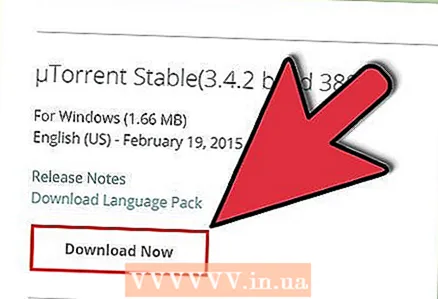 5 Valige „uTorrent Stable 3” kõrval olev „Download Now”.4.2.”
5 Valige „uTorrent Stable 3” kõrval olev „Download Now”.4.2.” 6 Allalaadimisakna ilmumisel klõpsake nuppu „Salvesta”. Seejärel peate valima asukoha, kuhu soovite faili salvestada. Programmi hõlpsamaks leidmiseks valige suvaline kaust ja ka töölaud.
6 Allalaadimisakna ilmumisel klõpsake nuppu „Salvesta”. Seejärel peate valima asukoha, kuhu soovite faili salvestada. Programmi hõlpsamaks leidmiseks valige suvaline kaust ja ka töölaud.  7 Avage uTorrenti installiprogramm. Kui allalaadimine on lõpule jõudnud, liikuge kausta või töölauale, kuhu faili salvestasite. Topeltklõps allalaaditud failil käivitab installimise.
7 Avage uTorrenti installiprogramm. Kui allalaadimine on lõpule jõudnud, liikuge kausta või töölauale, kuhu faili salvestasite. Topeltklõps allalaaditud failil käivitab installimise.  8 Klõpsake uTorrenti installimise esimesel lehel nuppu „Järgmine”.
8 Klõpsake uTorrenti installimise esimesel lehel nuppu „Järgmine”. 9 Klõpsake hoiatuslehel uuesti nuppu "Järgmine".
9 Klõpsake hoiatuslehel uuesti nuppu "Järgmine". 10 Nõustuge kasutajalepinguga. Lugege kasutuslepingut ja jätkamiseks klõpsake nuppu "Nõustun".
10 Nõustuge kasutajalepinguga. Lugege kasutuslepingut ja jätkamiseks klõpsake nuppu "Nõustun".  11 Valige uTorrenti jaoks salvestuskoht. Vaikimisi on programm installitud kausta Program Files.
11 Valige uTorrenti jaoks salvestuskoht. Vaikimisi on programm installitud kausta Program Files. - See on koht, kus enamik kasutajaid salvestab oma programmid. Kui soovite selle aga mujale installida, klõpsake kausta valimiseks nuppu „Sirvi”.
- Pärast valimist klõpsake nuppu "Järgmine".
 12 Tarkvara installimiseks klõpsake nuppu "Install".
12 Tarkvara installimiseks klõpsake nuppu "Install".
Meetod 2/2: uTorrenti installimine Maci
 1 Käivitage oma Mac -seadmes Safari brauser. See võib olla ka mis tahes muu brauser.
1 Käivitage oma Mac -seadmes Safari brauser. See võib olla ka mis tahes muu brauser.  2 Sisenema http://www.utorrent.com aadressiribal. See asub brauseri liidese ülaosas.
2 Sisenema http://www.utorrent.com aadressiribal. See asub brauseri liidese ülaosas. 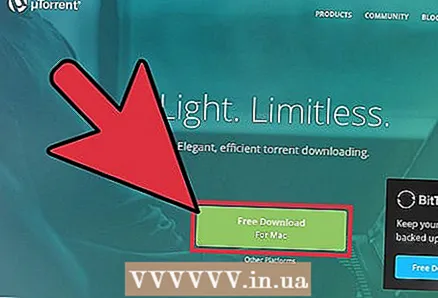 3 Klõpsake ekraani ülaosas nuppu "Tasuta allalaadimine". Teid suunatakse lehele uTorrent for Mac. Installimine algab automaatselt.
3 Klõpsake ekraani ülaosas nuppu "Tasuta allalaadimine". Teid suunatakse lehele uTorrent for Mac. Installimine algab automaatselt.  4 Minge jaotisse Allalaadimised. Klõpsake brauseri paremas ülanurgas olevat ikooni. See näeb välja nagu allapoole suunatud nool.
4 Minge jaotisse Allalaadimised. Klõpsake brauseri paremas ülanurgas olevat ikooni. See näeb välja nagu allapoole suunatud nool.  5 Valige uTorrenti faili allalaadimine.
5 Valige uTorrenti faili allalaadimine. 6 Teate ilmumisel klõpsake nuppu „Ava”.
6 Teate ilmumisel klõpsake nuppu „Ava”. 7 Programmi installimiseks klõpsake nuppu "Jätka". uTorrent laaditakse automaatselt teie rakenduste kausta alla.
7 Programmi installimiseks klõpsake nuppu "Jätka". uTorrent laaditakse automaatselt teie rakenduste kausta alla. - Otsetee loomiseks saate uTorrenti ikooni dokki lohistada.